Google Chrome inkognitomodus er den beste plattformen for folk som tar personvernet på nettet på alvor og er redde for å legge igjen digitale spor.
Men betyr det at sikkerhet er det eneste fokuspunktet? Ikke egentlig! Selv om den fortsetter å legge til forskjellige funksjoner for å sikre forbedret brukeropplevelse, mangler den visse integrerte funksjoner, nemlig mørk skjemafarge er en av dens største ulemper.
Hvis du er irritert over den overdrevne belastningen som mørk farge på Google Chromes inkognitomodus setter på øynene dine enn det ikke er ment for deg.
Heldigvis er det få metoder som vil hjelpe deg med å endre fargetemaet for inkognitomodus for Google Chrome, og det er akkurat det vi skal diskutere i denne bloggen. Så følg med for mer informasjon.
Behandle til Endre standard fargetema for inkognitomodus for Google Chrome:
Hvis du er irritert over den overdrevne belastningen som den mørke fargen på Google Chrome inkognitomodus setter på øynene dine, så er det ikke ment for deg. Her er en enkel prosess som vil hjelpe deg å endre fargetemaet for inkognitomodus for Google Chrome.
- Start Chrome-nettleseren på enheten din.
- I neste trinn aktiverer du Chrome-flaggalternativet i nettleseren din, for å gjøre det, skriv "Chrome://flags/#Custom-drawn Windows 10 Tittellinje i adressefeltet og trykk Enter.
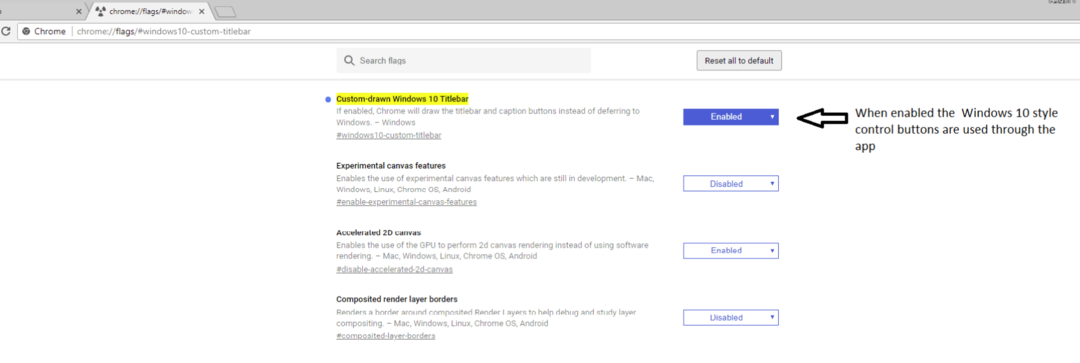
- Fra det nye vinduet klikker du på aktiveringsknappen fra rullegardinmenyen.
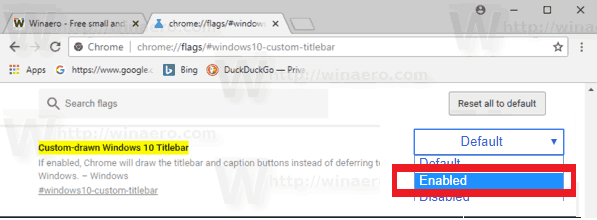
Så nå som du er klar over prosessen for å endre fargetemaet, la oss gå videre til å lære om noen av de populære temaene som er tilgjengelige på markedet.
Følg med for mer informasjon.
Utrolige fargetemaer som du kan bruke på Chrome Inkognito-nettleseren:
Er Google Chromes standard inkognitofargeskjema som belaster øynene dine unødvendig?
Se bloggen vår for å lære om noen viktige metoder for å finjustere innstillingene til det mørke fargeskjemaet på Google Chromes inkognitoskjerm.
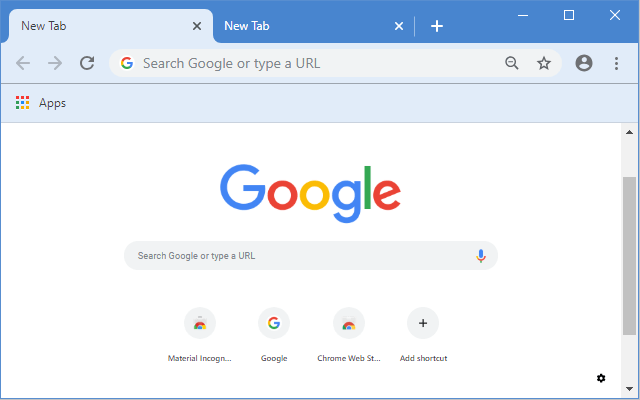
Hvis du er lei av det eldgamle utseendet til inkognitomodusen din, så legg til den sårt tiltrengte gnisten til nettleservinduet med Material Classic Blue Theme. Det fungerer som et anstendig valg for nyere Chrome-adoptere, og forstyrrer ikke mye med den kjedelig utseende nettleseren.
Det store høydepunktet av Material Classic Blue Theme er at det ikke blander inkognito- og vanlige nettleservinduer og sikrer at du enkelt kan skille mellom de to.
Les mer: Slik tømmer du buffer i nettlesere Chrome, Firefox, Safari og IE
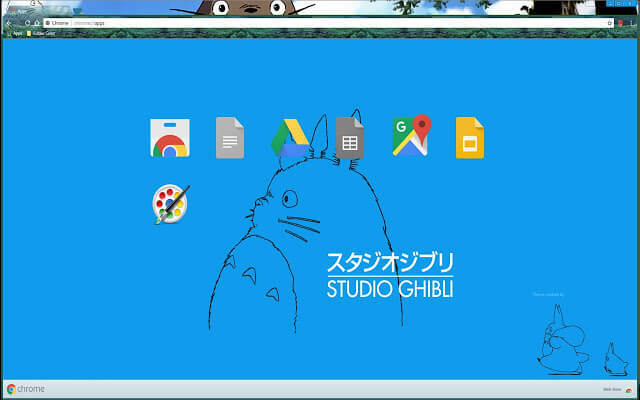
Hvis du er en beundrer av Studio Ghiblis populære maskot og er forelsket i anime-bilder og tegneserier, så Ghibli Totoro Theme vil garantert fange oppmerksomheten din.
Det er en utrolig måte å holde sansene høyt under lange surfeøkter. De forskjellige fargene som brukes av den kan rote nettleseren din, men den livlige himmelblå fargen på forskjellige faner unngår all forvirring rundt den. Spill med Google Chrome inkognitomodus for å lette opp ting og nyt en kraftig, men likevel beroligende nettleseropplevelse.
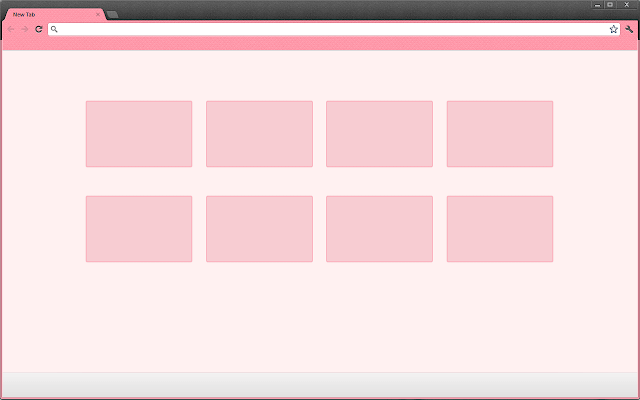
Betyr minimalistisk kjedelig? Ikke egentlig. Slinky Glamour har en behagelig balanse mellom begge egenskapene og bør passe perfekt for deg.
Den svakt rosa fargen på nettleseren pyntet med enda en svakere nyanse av faner gir den et eventyrlignende utseende. Selv om normal- og inkognitomodus er drevet med et lignende fargeskjema, kan en mørkere tittellinje hjelpe deg å skille mellom de to modusene.
Alt i alt et godt fargevalg for komfortabel visning.
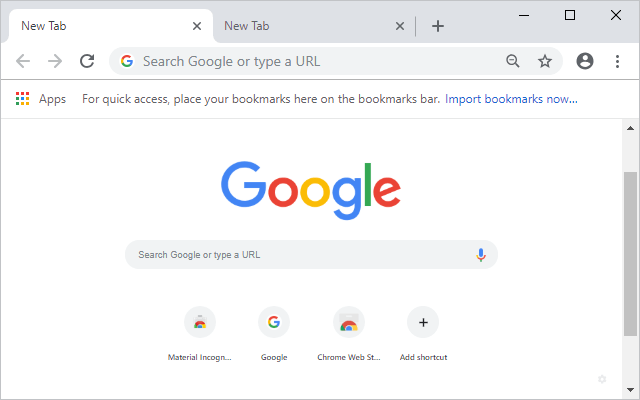
Hvis du er vant til standard mørkt fargeskjema for inkognitovinduene da vil Material Incognito Light Theme gi deg en lettere opplevelse uten å endre dets primære utseende og følelse.
Nyt et lyst utseende i normalmodus med Material Incognito Light Theme. Den eneste forskjellen du kan se mellom de to er utseendet til inkognitoikonet i nettleseren din. Tittellinjen ser også lik ut, så vær forsiktig med nettsikkerheten din.
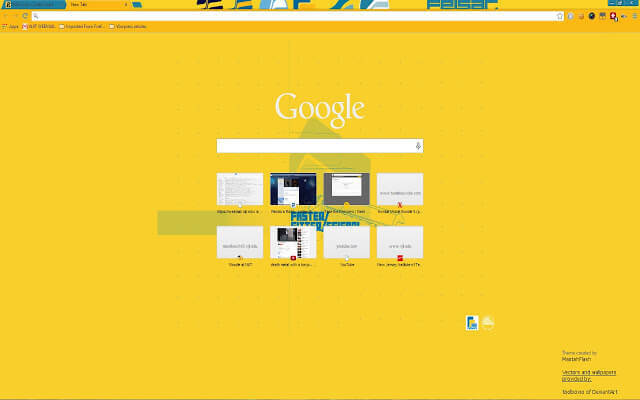
Er du glad i vakkert sollys? Prøve Feisar for å lyse opp nettleseren din med en lys og skarp gul farge. Bruk dette muntre temaet til å lyse opp det kjedelige og mørke Google Chrome standard inkognitofargeskjemaet ditt.
Tittellinjen vises i en lysere nyanse av gult som hindrer deg i å bruke den vanlige nettleseren til anonym surfing ved et uhell.
Les mer: Google Chrome vs Mozilla Firefox: Hvilken nettleser er bedre
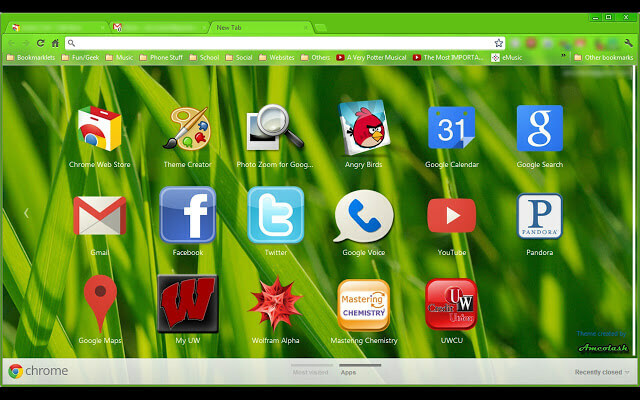
Gi inkognitovinduet ditt en naturlig effekt og gjør det om til et frodig grønn hage med Green Turf. For bedre differensiering vises tittellinjen til normal modus i en mørkere grønn tone.
Når de brukes, vises de inaktive fanene i samme farge som flislinjen, men de svarte konturene sammen med en hvit font hjelper til med enkel identifikasjon og støtter jevn veksling mellom ulike faner.
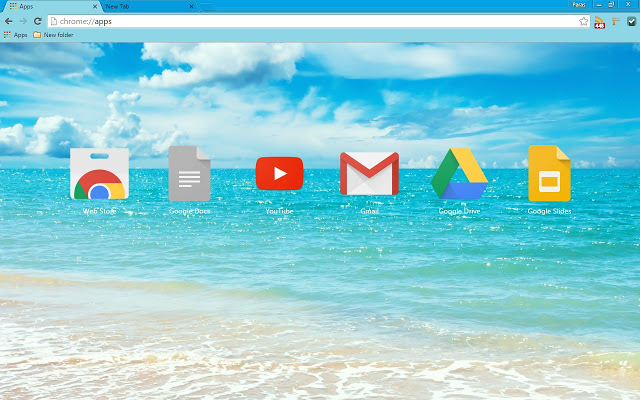
Hvis noen av de ovennevnte fargevalgene ikke har fanget oppmerksomheten din og du fortsatt sitter fast med standard fargetema i inkognitomodus for Google Chrome, da kan sommerferie være et godt valg for deg.
Cyanfargede faner sammen med en himmelblå farget tittellinje har nok materiale til å gi deg en jevn og avslappende nettleseropplevelse.
Den eneste forskjellen mellom normal- og inkognitomodus er inkognitoikonet, så vær forsiktig mens du leker.
Legg til en klype liv i inkognitonettleseren din
Hvis du kjeder deg med det mørke fargeskjemaet til inkognitovinduene og vil gi det litt liv, da denne artikkelen vil garantert hjelpe deg med å lyse opp inkognitoleseren din og legge til noen interessante fargevalg den.
Bildekilde: Chrome Store, Getdroidtips